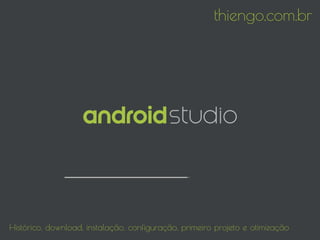
Android Studio
- 1. thiengo.com.br Histórico, download, instalação, configuração, primeiro projeto e otimização
- 2. Histórico
- 3. Principais IDEs Java utilizados Todos os IDEs apresentados foram muito utilizados antes do lançamento da primeira versão estável do Android Studio, versão 1.0, em 2014. O Eclipse, junto ao plugin ADT, é ainda uma opção aceitável por programadores com máquinas menos robustas, mesmo o Google colocando o plugin ADT como descontinuado. -Eclipse com ADT plugin -IntelliJ IDEA -NetBeans Eclipse IDE
- 4. Outros IDEs populares Os IDEs acima são todos também para desenvolvimento Android, alguns permitem o desenvolvimento híbrido. Diferente dos IDEs Java apresentados anteriormente, estes são ainda muito utilizadas porque trabalham com outras linguagens populares, linguagens ainda não oficiais no Android. -Xamarin -Delphi -Intel XDK -Corona Labs -Adobe PhoneGap -Basic4Android Xamarin IDE
- 5. Lançamento - Maio de 2013, liberada a primeira versão, ainda não estável: - IDE baseado no IntelliJ IDEA da JetBrains; - Licença Apache 2.0; - Multiplataforma. - Dezembro de 2014, liberação da primeira versão estável, 1.0: - Campanha Google Android para migração de IDE; - Informe sobre a descontinuação do ADT plugin; - Emuladores AVD ainda muito lento; - Evidentes problemas com o uso de memória em ambiente de desenvolvimento, IDE pesado. Tela de carregamento do Android Studio 1.0
- 6. Objetivos - Ser o principal IDE, e especialista, para desenvolvimento de aplicativos Android com as linguagens oficiais: - Java; - Kotlin; - C++; - C. - Acelerar, consideravelmente, o tempo de desenvolvimento de apps. IDE Android Studio aberto - Site oficial do Android
- 8. Pré-requisitos de sistema - Sistemas operacionais: - Windows: 7/8/10 (32 ou 64 bits); - Mac OS: 10.10 (Yosemite) ou posterior; - Linux: Área de trabalho GNOME ou KDE. Testado no Ubuntu 12.04, Precise Pangolin. - Hardware (mínimo): - 4 GB de memória; - 2 GB de espaço livre em disco; - 1.280 x 800 de resolução de tela. Independe da configuração do ambiente de desenvolvimento, é possível modificar algumas características do Android Studio para fazer com que ele rode de maneira eficiente em qualquer máquina.
- 9. Download Versão Canary Versão Estável https://developer.android.com/ studio/preview/index.html?hl=pt-br https://developer.android.com/ studio/index.html?hl=pt-br
- 10. JDK, Java Development Kit - Necessário para executar o Android Studio, um IDE Java; - O JDK da máquina host é utilizado por padrão; - Open JDK, embutido no IDE, é o recomendado: - Acesse o menu inicial; - Clique em Configure; - Logo depois em Project Defaults; - Então clique em Project Structure; - Na tela SDK Location, na seção JDK Location, dê um check ✔ em Use embedded JDK (recommended); - Clique em Apply ou Ok. Project Structure para acionamento do Open JDK
- 11. SDK Tools - Acesse o menu inicial; - Clique em Configure; - Logo depois em SDK Manager; - Em seguida acione a aba SDK Tools; - Dê um check ✔ ao menos nas seguintes ferramentas: - Android SDK Build-Tools; - Android SDK Tools; - Android SDK Platform-Tools; - Android Support Repository; - Google Repository; - Intel x86 Emulator Accelerator (HAXM Installer) / ARM. - Clique em Apply ou Ok. Configurações do SDK Tools Alguns kits de desenvolvimento são necessários para que seja possível prosseguir com a construção de apps.
- 12. SDK Platforms - Acesse o menu inicial; - Clique em Configure; - Logo depois em SDK Manager; - Em seguida acione a aba SDK Platforms; - Selecione a mais atual, deixando ela com um check ✔; - Clique em Apply ou Ok. Configurações do SDK Platforms Ao menos uma SDK de plataforma Android é necessária para que seja possível prosseguir com o desenvolvimento de apps. Como recomendação, tenha ao menos a SDK Platform mais atual instalada em seu IDE.
- 13. SDK Update Sites Configurações do SDK Update Sites Os domínios desta aba são fontes de atualização e obtenção de SDKs, utilizados pelo Android Studio. O IDE se encarrega de informa-lo, assim que ele for aberto, sobre as novas atualizações. É possível adicionar outros domínios para servir como fonte de SDK.
- 14. Canais de atualização de versão O Android Studio informa sobre novas versões disponíveis dele, isso de acordo com o canal de atualização escolhido. - Canary: passou por poucos testes e tem periodicidade semanal; - Dev: teve uma bateria de testes maior do que a versão canary. O delay de liberação também é maior do que o canal anterior; - Beta: quase em produção, com vários bugs já corrigidos, mas ainda em ajustes; - Stable: versão final, de produção.
- 15. Update do canal de atualização de versão Para atualizar o canal de atualização do IDE, siga: - Acesse o menu inicial; - Acione Configure; - Em seguida clique em Preferences (ou Settings); - Logo depois vá em Appearance & Behavior; - Expanda System Settings; - Vá em Updates; - Deixe marcada ✔ a opção Automatically check updates for; - No menu drop down, escolha o canal de atualização; - Clique em Apply ou Ok; Configurações de canal de atualização de IDE
- 16. Primeiro projeto e principais características
- 17. Criando o projeto Depois de clicar em Start a new Android Studio project, preencha os campos de Create Android Project. Sem selecionar Include C++ support ou Include Kotlin support, o projeto será em Java.
- 18. Devices alvo e API Level mínima Caso queira saber a fatia de aparelhos Android que seu aplicativo estará atendendo no mercado, clique em Help me choose para ver a porcentagem atendida por ele de acordo com a API mínima escolhida.
- 19. Atividade inicial Uma atividade é equivalente a uma tela de seu aplicativo Android.
- 20. Configurações da atividade inicial MainActivity é opcional, você pode definir o nome que quiser, mas é uma convenção no desenvolvimento Android utilizar CamelCase e terminar o nome da atividade com “Activity”. Uma outra convenção entre os desenvolvedores está no nome do layout da atividade, sendo invertido e com _, sem CamelCase.
- 21. Estrutura de projeto Projetos no Android Studio contém ao menos um módulo. Há três tipos de módulos: de aplicativo, de biblioteca e de Google Engine. Todos têm a seguinte estrutura: - manifests: onde se encontra o arquivo de configuração AndroidManifest.xml; - java: se encontram os arquivos lógicos, arquivos de programação e de testes; - res: se encontram todos os recursos estáticos, por exemplo: imagens e layouts XML. Estrutura de um módulo de projeto
- 22. Estrutura /res folder - drawable: onde ficam as imagens, ícones e alguns XMLs. Este folder pode ter ainda mais versões, são elas: mdpi, hdpi, xhdpi e xxhdpi. Todas referentes a densidade de pixels; - layout: aqui ficam todos os layouts XML de seu projeto. Também pode haver outras versões deste folder; - mipmap: aqui entram as versões do ícone de aplicativo. Aqui também pode haver folders de densidade de pixels; - values: aqui ficam as strings, as especificações de tema, cores e outros itens. Também podendo existir mais de uma versão de values, específicas para Android API Level.
- 23. Gradle - Ferramenta de automação de compilação; - É independente do Android Studio; - Sintaxe Groovy; - Aumenta a produção do desenvolvedor fornecendo, também, as seguintes funcionalidades: - Carregamento automático de APIs externas; - Realização de testes nos algoritmos do projeto; - Geração de um ou mais APKs de projeto; - Assinatura de APK com chave e arquivo de debug, para testes em ambiente de desenvolvimento; - Redução de conteúdo, recursos não utilizados; - Permiti integração com o ProGuard. - Principais arquivos para edição: - build.gradle de nível de projeto; - Todos os build.gradle de nível de módulo. - Mais eficiente quando há conexão com a Internet, mas permite trabalho em modo offline.
- 24. Editor de código e de layout - Atualiza cores e sintaxe de acordo com o tipo de arquivo aberto; - O inspetor de código (Lint) sinaliza problemas de acordo com a linguagem em uso; - Para arquivos XML de layout há a opção de Design, ferramenta drag & drop de construção de interface Android. Ferramenta de design de layout do Android Studio
- 25. Emulador e execução do projeto
- 26. Evolução do emulador virtual, AVD - Mesmo com a versão estável do Android Studio, o AVD foi por muito tempo uma ferramenta inviável devido a lentidão; - Desde a versão 2.3.3 está mais eficiente do que emuladores de plugin comumente utilizados, como o Genymotion; - Simula até mesmo os sensores dos mais robustos aparelhos reais; - Ainda há limitações em simular: - Wi-Fi; - Bluetooth; - NFC; - Inserir / ejetar cartão SD; - Fones de ouvido; - USB. AVD mais atual Uma das primeiras versões do AVD
- 27. Criando um emulador No menu do IDE, siga: - Acesse Tools. Em seguida acesse Android e então clique em AVD Manager; - Na próxima tela acione Create virtual device; - Na nova tela selecione, em Category, o tipo de device (Phone, por exemplo). No centro selecione o device; - Prosseguindo, selecione a imagem de sistema do emulador: - Para um primeiro emulador, escolha a API mais atual do Android; - Faça o download da imagem se necessário; - Escolha uma versão com Google APIs; - Escolha uma versão com ABI x86 caso sua máquina seja 32 bits e x86_64 caso seja 64 bits. - Na tela final defina o nome do AVD e clique em Finish. Último passo de criação de um AVD
- 28. Acionando um emulador - Acesse novamente o AVD Manager; - Clique no ícone verde de play na linha do emulador criado. Aguarde o carregamento. Emulador em execução Ícone de play do AVD
- 29. Executando um projeto - Na barra de tarefas do Android Studio, clique no ícone verde, play, de execução de projeto; - No dialog que abrir, selecione o emulador em execução na lista de Connected devices e por fim clique em Ok. Emulador com um projeto em execução Ícone de execução de projeto
- 30. Todas as funcionalidades do AVD - Arrastando e soltando arquivos no AVD faz com que esses sejam enviados a pasta de downloads ou instalados quando o arquivo é APK; - O menu lateral externo permite acesso a todas as outras funcionalidades, incluindo sensores. AVD menu lateral externo acionado
- 31. Executando em um aparelho real - Conecte o dispositivo real ao computador pelo cabo USB; - No device acesse Configurações (Settings); - Ainda no device acione Opções de desenvolvedor (Developer options). Caso esteja com um Android acima do 4.2, as opções de desenvolvedor estarão ocultas. Sendo assim, siga: - No aparelho, acesse Configurações; - Agora acesse Sobre o telefone (About phone); - Toque sete vezes em Número de construção (Build number) e volte a tela anterior; - Por fim acione Opções de desenvolvedor (Developer options). Aparelho real com o Android SO
- 32. Reconstrução de projeto É possível que suas atualizações de código não sejam refletidas na posterior execução do aplicativo, para isso siga: - Acesse o menu do Android Studio; - Acione Build; - Clique em Rebuild Project; - Por fim tente a execução novamente.
- 33. Otimização do IDE para máquinas limitadas
- 34. Diminuir o tamanho máximo da pilha disponível para o IDE O valor padrão da pilha disponível ao Android Studio é de 1280 MB. Para máquinas apresentando lentidão o recomendado é 512 MB. Para está atualização, siga: - No menu do IDE vá em Help; - Logo depois clique em Edit Custom VM Options; - O arquivo studio.vmoptions será aberto. Se ele ainda não existir, aceite a criação dele; - Dentro do arquivo coloque a seguinte definição -Xmx512m; - Reinicie o IDE. Para a verificação da atualização, abra o prompt de comando de seu sistema e digite jps -lvm, logo depois busque por -Xmx512m.
- 35. Desative o processamento paralelo Quando há mais de um módulo em seu projeto é comum que o Android Studio os compile em paralelo, aumentando o uso de poder de processamento e consequentemente a lentidão. Desative essa funcionalidade seguindo os passos: - Vá em File (ou Android Studio caso esteja com um Mac); - Depois em Settings (no Mac é Preferences); - No menu esquerdo expanda Build, Execution, Deployment; - Então clique em Compiler; - Certifique-se de que a opção Compile independent modules in parallel está desmarcada, caso não, desmarque-a; - Clique em Apply ou Ok.
- 36. Outras opções de otimização - Sempre utilize as versões mais atuais do Gradle e do Android Plugin para Gradle; - Somente inclua as dependências de APIs necessárias e sempre que possível a referência específica, a genérica somente em último caso; - Utilize um device real para testes, assim a memória que seria utilizada pelo emulador ficará livre; - Desative algumas configurações do Lint, inspetor de código on the fly. Tela de configurações Lint
- 37. Outras ferramentas do IDE - InstantRun, para execuções rápidas, sem novas compilações; - LogCat, ferramenta de live report; - Android Profiler, para verificação de consumo de memória no device de testes; - VCS, para integração com aplicativos de controle de versão; - Image Asset Studio, para criar ícones de projeto. Android Image Asset Studio
- 38. Conclusão Apesar dos sérios problemas com lentidão em máquinas até mesmo com 8 GB de memória, o Android Studio vem melhorando consideravelmente e se tornando mais eficiente a cada nova versão estável. O IDE é sem sombra de dúvidas a melhor opção para aqueles que desenvolvem, ou vão desenvolver, aplicativos Android com as linguagens oficiais (Java, Kotlin, C, C++). Isso principalmente por não ser um IDE genérico, aqui atendendo somente a plataforma Android. Podemos esperar melhorias consideráveis, digo, em termos de inclusão de código, mesmo sabendo que já é possível adicionar até mesmo as APIs do Firebase com poucos cliques. Com a compra do Fabric pelo Google, provavelmente a integração com APIs populares e externas deverá ser ainda mais facilitada, além do já fácil acesso via referência em Gradle.
- 39. Fontes Conteúdo completo, em texto e em vídeo, no link a seguir: - https://www.thiengo.com.br/android-studio-instalacao-configuracao-e-otimizacao Fontes: - https://developer.android.com/studio/intro/index.html?hl=pt-br; - https://developer.android.com/studio/intro/migrate.html?hl=pt-br; - https://developer.android.com/studio/intro/studio-config.html?hl=pt-br#jdk; - https://developer.android.com/studio/intro/update.html?hl=pt-br; - https://developer.android.com/studio/projects/index.html?hl=pt-br; - https://developer.android.com/studio/index.html?hl=pt-br#Requirements; - https://developer.android.com/studio/build/index.html?hl=pt-br; - https://developer.android.com/studio/run/index.html?hl=pt-br#instant-run; - https://developer.android.com/guide/topics/manifest/manifest-intro.html?hl=pt- br; - https://developer.android.com/studio/run/emulator.html?hl=pt-br; - https://pt.wikipedia.org/wiki/Android_Studio; - http://www.androidauthority.com/android-studio-tutorial-beginners-637572/; - https://pt.wikipedia.org/wiki/Groovy; - https://stackoverflow.com/questions/25137263/what-is-included-in-jcenter- repository-in-gradle/42874330#42874330; - http://tekeye.biz/2014/list-of-android-app-development-ides.